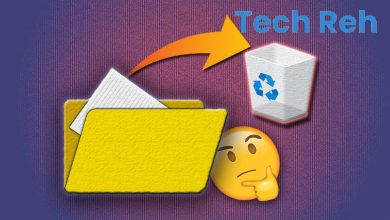Warum funktioniert WhatsApp nicht? WhatsApp-Lösung kann nicht angemeldet werden

WhatsApp ist die beliebteste Messaging-Anwendung weltweit und für viele Menschen ein unverzichtbares Kommunikationstool. Da es mehr als 2 Milliarden Benutzer hat, ist es normal, dass Sie WhatsApp-Verbindungsprobleme haben. Wenn Sie sagen, dass WhatsApp nicht funktioniert, kann nicht vom Telefon oder Computer (Desktop-Anwendung) auf WhatsApp zugegriffen werden, was soll ich tun, hier ist, was Sie tun müssen, um WhatsApp aufzurufen:
Häufige WhatsApp-Login-Fehlermeldungen ⚠️
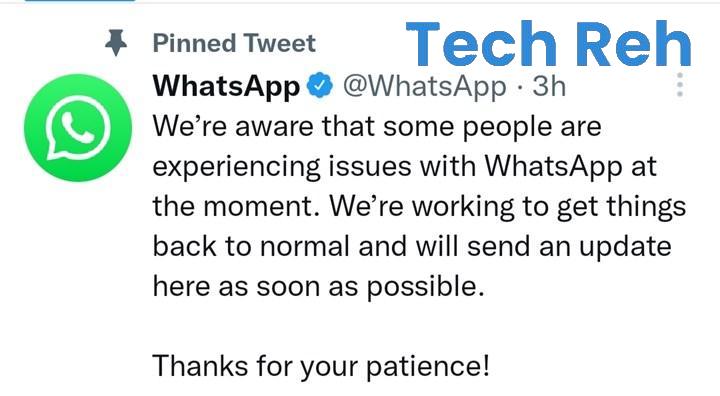
- Überprüfen Sie die Internetverbindung Ihres Telefons und versuchen Sie es erneut.
- WhatsApp konnte nicht gestartet werden. Bitte starten Sie Ihr Telefon neu.
- Ihre Whatsapp-Verbindung wird überprüft.
- Starten Sie WhatsApp, bitte warten Sie einen Moment.
- Es kann keine Verbindung zu WhatsApp hergestellt werden. Bitte versuchen Sie es später erneut.
WhatsApp funktioniert nicht, was soll ich tun❓
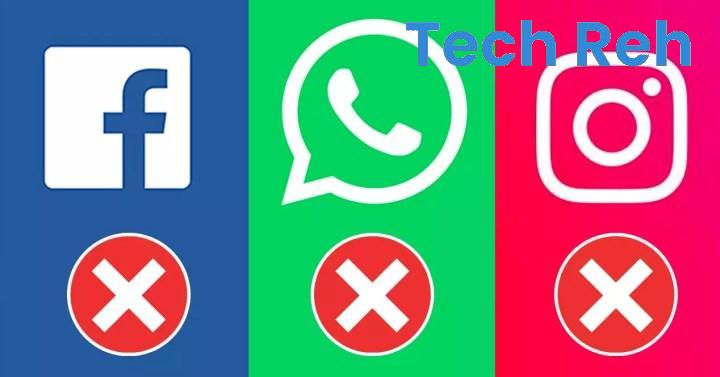
- Möglicherweise hat WhatsApp Ihr Konto gelöscht.
- Prüfe deine Internetverbindung.
- Starten Sie WhatsApp neu.
- Überprüfen Sie, ob WhatsApp abgestürzt ist.
- Starten Sie Ihr Telefon neu.
- Halten Sie WhatsApp auf dem Laufenden.
- Löschen Sie den Cache.
- Stellen Sie sicher, dass genügend Platz vorhanden ist.
- Berechtigungen überprüfen.
1. WhatsApp hat möglicherweise Ihr Konto gelöscht ❌

Wenn Sie die WhatsApp-App regelmäßig verwenden, ist dies wahrscheinlich kein Problem. Whatsapp, Konten löschen, die 120 Tage lang inaktiv waren hat das Recht. Auch wenn Sie nicht oft auf WhatsApp Nachrichten senden, melden Sie sich regelmäßig an, damit Ihr Konto nicht geschlossen wird.
2. Überprüfen Sie Ihre Internetverbindung 💻

WhatsApp lässt sich auf dem Handy nicht öffnen Überprüfen Sie in diesem Fall Ihre WLAN-Verbindung. Wenn die WLAN-Verbindung Ihres Telefons nicht ordnungsgemäß funktioniert, haben Sie möglicherweise Probleme, sich mit WhatsApp zu verbinden und es zu verwenden. Stellen Sie sicher, dass Sie das WLAN- oder Mobilfunksignal in der Statusleiste oben auf dem Bildschirm des Telefons sehen. Manchmal kann das Verbindungsproblem behoben werden, indem Sie das Internet aus- und wieder einschalten. Wenn Sie keinen Zugriff auf das Modem haben, versetzen Sie das Telefon in den Flugmodus, warten Sie einige Minuten und schalten Sie Ihre drahtlose Verbindung wieder ein.
Wie mache ich einen Internet-Geschwindigkeitstest?
3. Starten Sie WhatsApp neu 👍🏻

Wenn WhatsApp nicht funktioniert, behebt das Schließen und Neustarten der App das Problem normalerweise. Nachdem Sie WhatsApp geschlossen haben, starten Sie es neu und prüfen Sie, ob das Problem behoben ist. Wenn das Problem, dass WhatsApp sich nicht anmeldet, weiterhin besteht, versuchen Sie, die App zu deinstallieren und erneut zu installieren. Dies bietet ein viel effizienteres Zurücksetzen als das einfache Ausschalten. Sie können dies tun, indem Sie das WhatsApp-Symbol gedrückt halten und die Option Löschen oder Entfernen auswählen.
4. Überprüfen Sie, ob WhatsApp nicht verfügbar ist ❓
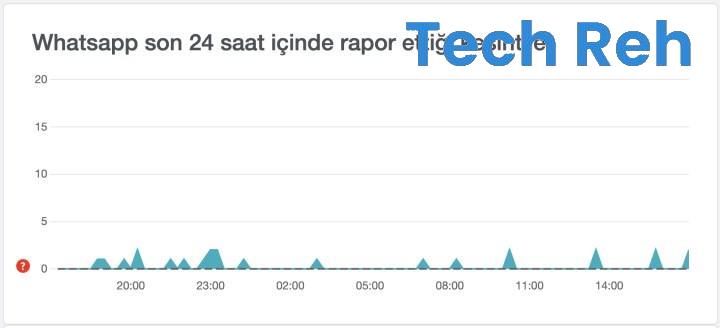
Wenn eine App auf dem Telefon nicht funktioniert, schauen wir normalerweise, ob es ein Problem mit unserem Gerät gibt, aber vielleicht ist WhatsApp das Problem. WhatsApp stürzt manchmal wie jede mobile App oder jeder Onlinedienst ab. Es gibt einen einfachen Weg, um herauszufinden, ob das Problem bei WhatsApp und nicht bei Ihnen liegt: Downdetector. Auf dieser Website können Sie herausfinden, ob WhatApp abgestürzt ist oder ob Sie der einzige sind, bei dem das Problem „WhatsApp kann sich nicht anmelden“ auftritt. Der Grund, warum WhatsApp nicht funktioniert, kann an seinen eigenen Servern liegen. Wenn WhatsApp Web nicht geöffnet wird, kann das Problem immer noch von WhatsApp verursacht werden.
5. Starten Sie Ihr Telefon neu 📱
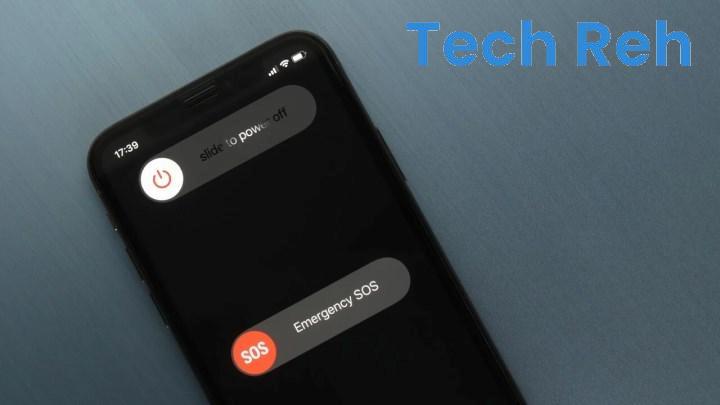
Ob Sie es glauben oder nicht, ein Neustart behebt die meisten Smartphone-Probleme. Einer der ersten Schritte zur Fehlerbehebung, die Sie ausprobieren sollten. Starten Sie Ihr Telefon neu und prüfen Sie, ob WhatsApp funktioniert.
6. Halte WhatsApp auf dem Laufenden 🔄
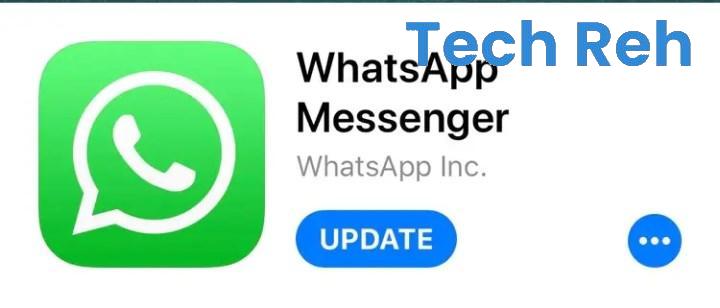
Sowohl Android-Telefone als auch iPhones verfügen über eine Funktion, mit der Anwendungen automatisch aktualisiert werden können, aber einige Benutzer möchten nicht, dass sie bei jeder Veröffentlichung einer Version aktualisiert werden. Gehen Sie zum iOS App Store oder Android Google Play, um zu überprüfen, ob eine sehr alte Version von WhatsApp funktioniert. Wenn Sie fragen, wie Sie WhatsApp aktualisieren können, im App Store WhatsApp MessengerSuchen und klicken Sie auf „ AktualisierenTippen Sie auf die Schaltfläche „.
7. Löschen Sie den Cache 📱
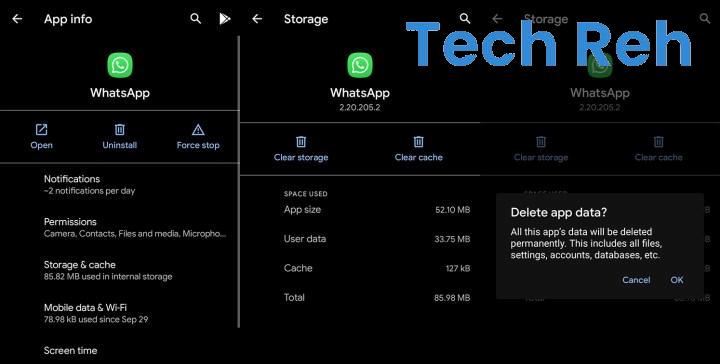
Möglicherweise befinden sich beschädigte Daten im WhatsApp-Cache, die verhindern, dass die App ordnungsgemäß funktioniert. Sie sollten also den Cache leeren und prüfen, ob das Ihr Problem behebt. Es gibt keine Möglichkeit, den WhatsApp-Cache auf dem iPhone zu löschen; Sie müssen die App deinstallieren und aus dem App Store neu installieren. Sie können den Cache leeren, ohne WhatsApp auf Android zu deinstallieren. Zum Löschen des WhatsApp-Cache; Einstellungen – Apps – WhatsApp – Speicher & Cache – Cache leerenfolge deinem Weg.
8. Achtet auf genügend Platz 📲
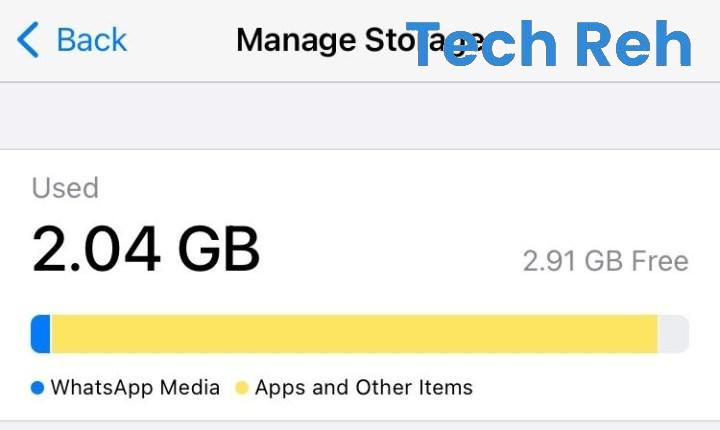
WhatsApp hat möglicherweise Probleme beim Herunterladen von Inhalten, wenn der Speicher des Telefons voll ist. Das erste, was Sie versuchen werden, ist, den Speicherplatz freizugeben. Sie können Speicherplatz freigeben, indem Sie doppelte Videos und Fotos von WhatsApp finden und löschen, die automatisch in Ihrer Galerie gespeichert werden. Öffnen Sie WhatsApp und Einstellungen – Speicher & Daten – Speicher verwaltenSie können sehen, wie viel Speicherplatz WhatsApp-Mediendateien belegen, und Sie können Speicherplatz freigeben, indem Sie Elemente löschen.
9. Berechtigungen überprüfen ✅
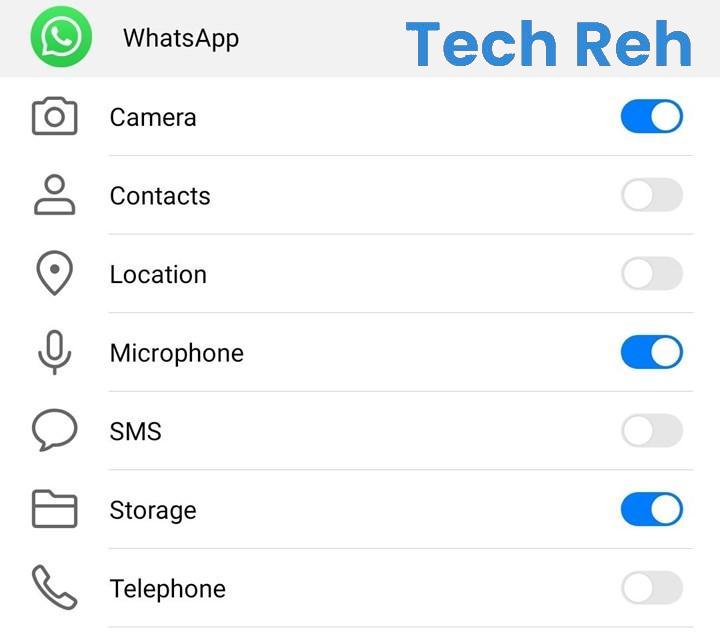
Stellen Sie sicher, dass Sie WhatsApp die erforderlichen Berechtigungen für den Zugriff auf grundlegende Informationen erteilen. Zum Beispiel; Wenn Sie WhatsApp versehentlich den Zugriff auf das Telefonbuch verweigern, importiert WhatsApp Ihre Kontakte möglicherweise nicht. Um die Anwendungsberechtigungseinstellungen zu ändern, gehen Sie zu Einstellungen, suchen Sie WhatsApp im Anwendungsbereich und aktivieren Sie alle Berechtigungen.
WhatsApp-Benachrichtigung kommt nicht, Lösung 🤔

Sie können WhatsApp vom Telefon aus eingeben, aber Benachrichtigungen kommen nicht? Wenn WhatsApp-Benachrichtigungen aktiviert sind, aber keine Nachrichten und Benachrichtigungen eingehen, gehen Sie folgendermaßen vor:
- Stellen Sie sicher, dass die Hintergrundaktualisierung aktiviert ist. (In Android Einstellungen – Apps – WhatsApp – Datennutzung)
- App-Einstellungen zurücksetzen. (Einstellungen – Anwendungen – Menüsymbol – App-Einstellungen zurücksetzen)
- Wenn der Energiesparmodus aktiviert ist, schalten Sie ihn aus.
- Melden Sie sich von WhatsApp Web ab. (WhatsApp – Einstellungen – Verbundene Geräte – Abmelden)
- Stellen Sie sicher, dass die WLAN-Verbindung im Energiesparmodus eingeschaltet ist.
- Überprüfen Sie Ihre „Bitte nicht stören“-Einstellungen.
- Schalten Sie die WLAN-Verbindung aus und wieder ein.
- Starten Sie Ihr Telefon neu.
- Wenn es eine neue Version von WhatsApp gibt, aktualisieren Sie sie.
Wie bereits erwähnt, ist WhatsApp der weltweit beliebteste Messaging-Dienst mit Milliarden aktiver Benutzer. Daher kann es vorkommen, dass WhatsApp von Zeit zu Zeit nicht geöffnet wird. Bis Sie auf die Erklärung warten, warum WhatsApp nicht geöffnet wird, haben wir Ihnen schnelle Lösungen mitgeteilt, die Sie ausprobieren können. Was zu tun ist, wenn Sie auf das Problem stoßen, dass WhatsApp nicht funktioniert oder eine Benachrichtigung auf dem Telefon auftritt, finden Sie in diesem Leitfadenartikel.